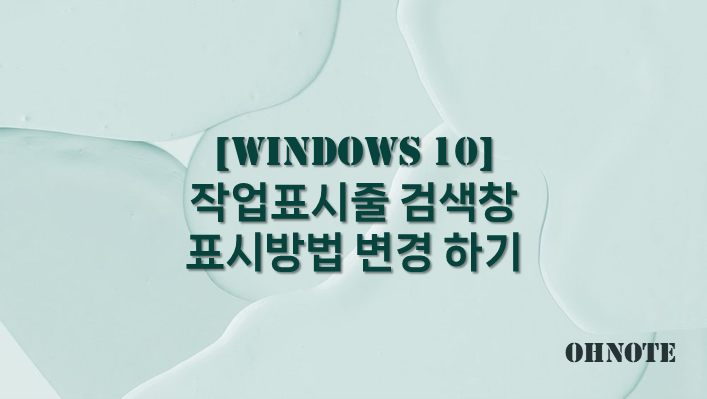
윈도우 10 기본적으로 작업 표시줄에는 검색을 할 수 있는 검색창이 한 부분을 차지하고 있는 것을 볼 수 있습니다. 검색창을 활용하여 윈도우에 있는 각종 프로그램을 찾아 실행할 수 있다 보니 편리한 기능이기는 합니다. 하지만 작업표시줄에는 검색창이외에 자주 사용하는 바로가기를 배치할 수도 있고 실행 중인 프로그램도 표시가 되는 부분입니다. 그렇다 보니 검색창이 많은 부분을 차지하면 기능상 편리하지만 사용 시 불편할 수 가있을 수 있어서 이번에는 작업표시줄에서 검색창 표시방법을 변경하는 방법에 대해 공유드립니다.
목차
작업표시줄 검색창 표시방법 변경 하기
1. 검색창을 수정하기 위해 작업표시줄에서 우클릭 후 검색으로 이동해 주세요
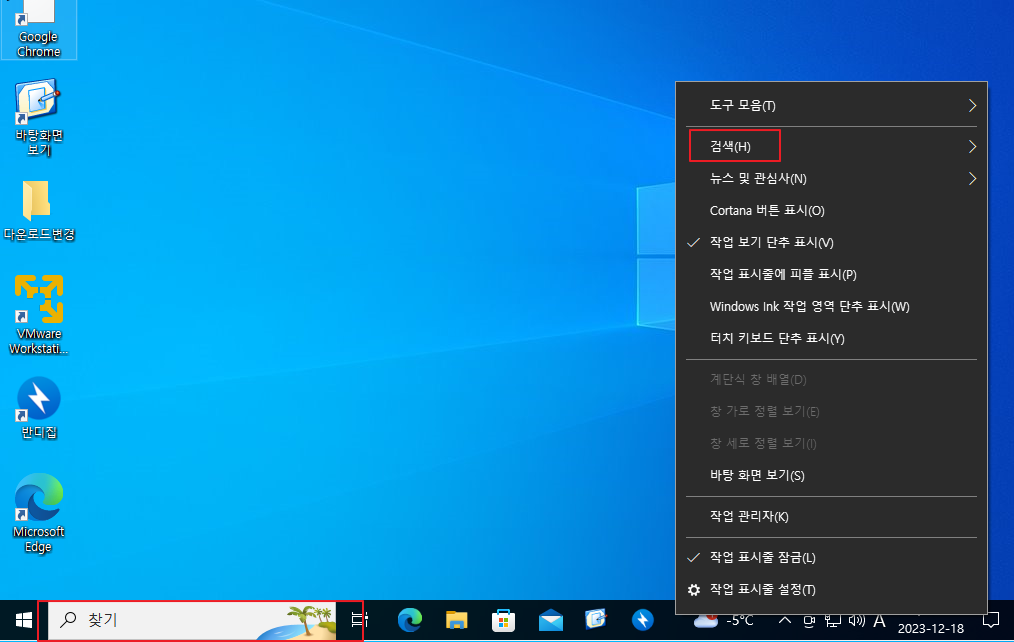
2. 검색창표시를 변경은 숨김, 검색아이콘 표시, 검색 상자 표시 3가지 항목 중 원하는 설정을 클릭하여 변경할 수 있습니다.
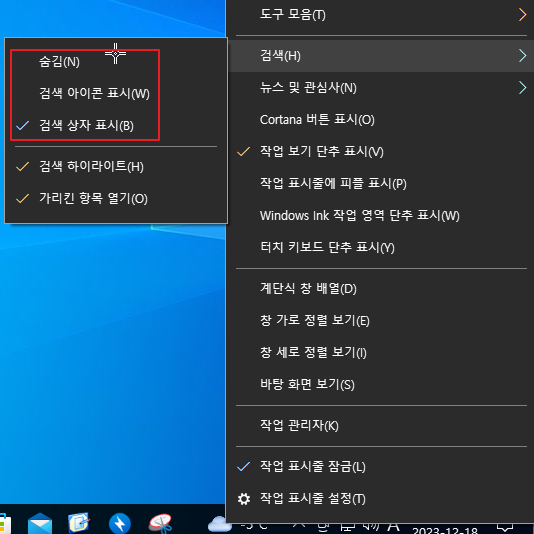
* 검색창 숨김을 선택
작업표시줄에서 검색창이 사라진 것을 확인할 수 있습니다.
검색을 사용하지 않는다면 숨기을 선택 하여 작업표시줄에서 제거해주세요

* 검색 아이콘 표시를 선택
작업표시줄에서 검색창이 줄어들고 아이콘만 남아있는 것을 확인할 수 있습니다.
개인적으로 선호하는 옵션이며 아이콘을 클릭하면 바로 검색을 할 수가 있습니다.

* 검색 상사 표시를 선택
다시 초기설정이었던 검색창이 작업 표시줄에 표시됩니다.
이설정은 작업표시줄에 일정 부분을 차지하지만 검색창을 한 번 더 띄울 필요 없이 바로 검색을 할 수가 있습니다.

마무리
윈도우 사용 시 검색기능은 많이 사용하게 되는 기능 중 하나입니다. 작업표시줄을 많이 차지한다고 아예 사용하지 않을 수 없는 기능이다 보니 숨김보다는 검색 아이콘표시를 선택하여 사용하는 것을 추천드립니다.
'IT노트 > Windows 10' 카테고리의 다른 글
| [Windows 10] 윈도우 10 시스템 복원 지점을 이용하여 복원하기 (0) | 2024.04.23 |
|---|---|
| [Windows 10] 윈도우 10 시스템 복원 지점 만들기 (0) | 2024.04.23 |
| [Windows 10] 프로그램 설치 경로 확인 하는방법 (0) | 2024.04.23 |
| [Windows 10] 마우스 우클릭 메뉴에 제어판 추가하기 (0) | 2024.04.23 |
| [Windows 10] 마우스 포인터 크기 및 색 변경 하는 방법 (0) | 2024.04.21 |
| [Windows 10] 가상머신을 사용할 수 있는 Hyper-V 설치하기 (0) | 2024.04.21 |
| [Windows 10] 특정 프로그램 방화벽 허용 하는 방법 (0) | 2024.04.21 |
| [Windows 10] 기본 다운로드 폴더 변경 하는 방법 (0) | 2024.04.21 |



